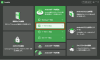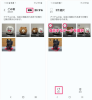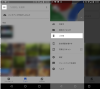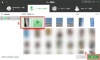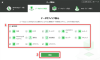プレスリリース
DroidKit公式サイト:https://bit.ly/3Le1RyX
2023年4月20日(木)、DroidKitは2.0.3.4に更新されました。「データ復元」機能が改善され、いくつかのバグを修正しました。
普段は、Androidから削除した写真や動画を復元したいなら、Googleバックアップまたは「削除削除した項目」アルバムから復元できます。もし、事前にバックアップを作っていない、または「削除削除した項目」も完全に消去したらどうすればいいでしょうか?
パニックになる必要はありません。バックアップがなくても、いくつかの方法で写真と動画を復元することが可能です。ここでは4つの方法を紹介します。
方法1:ギャラリーアプリのゴミ箱を確認する
この方法は、Androidデバイスに最初からインストールされているギャラリーアプリにゴミ箱機能がある場合に有効です。ゴミ箱機能があると、削除した写真は一定期間内(通常は30日間)はゴミ箱に保存されます。そのため、その期間内であれば簡単に写真を復元できます。
この方法の手順は以下の通りです。
1. ギャラリーアプリを開き、メニュー(三本線や三点リーダーなど)をタップします。
2. 「ゴミ箱」や「削除済みアイテム」などと表示されている項目をタップします。
3. 復元したい写真を選択し、「復元」や「戻す」などと表示されているボタンをタップします。
[画像1: https://prtimes.jp/i/11895/236/resize/d11895-236-8e4ca69842d32ce9bf1b-0.png ]
写真元appllio.com
これで、削除した写真が元の場所に戻ります。ただし、この方法は以下の注意点があります。
- ゴミ箱機能があるギャラリーアプリであっても、設定でオフにしている場合や、容量制限に達している場合は使えません。
- ゴミ箱機能がないギャラリーアプリでは使えません。
方法2:Googleフォトから写真を復元する
Googleフォトは、Androidデバイスで撮影した写真を自動的にクラウドにバックアップするサービスです。
Googleフォトにバックアップと同期機能をオンにしていれば、削除した写真もGoogleフォトのゴミ箱に60日間残ります。Googleフォトアプリを開いて、左上のメニューからゴミ箱を選択してみましょう。復元したい写真があれば、選択して復元ボタンをタップすれば、元の場所に戻ります。
[画像2: https://prtimes.jp/i/11895/236/resize/d11895-236-0dc34442751bb72c1ba8-1.png ]
方法3:SDカードから写真を復元する
AndroidデバイスにSDカードを挿入している場合は、SDカードに保存された写真も削除される可能性があります。
しかし、SDカードから削除された写真は、専用のデータ復旧ソフトウェアを使えば復元できる場合があります。パソコンにSDカードリーダーを接続して、SDカードを挿入します。そして、DroidKitなどのソフトウェアをインストールして実行します。スキャンモードを選択して、SDカードから削除された写真を探します。復元したい写真が見つかれば、選択して復元ボタンをクリックすれば、パソコンに保存されます。
DroidKitについて:https://bit.ly/3Le1RyX
方法4:Androidデバイスから直接写真を復元する
上記の方法で写真が見つからなかった場合でも、諦める必要はありません。Androidデバイスの内部メモリから直接写真を復元することもできます。ただし、この方法はルート化されたデバイスにしか適用できません。
ルート化とは、Androidデバイスの管理者権限を取得することで、通常はできない操作ができるようになることです。
ただし、ルート化されていないデバイスで写真を復元する場合、成功する保証はありません。写真が上書きされてしまった場合は、復元することができないこともあります。
そのため、写真を削除する前には、常にバックアップを取ることをお勧めします。
Androidデバイスから直接写真を復元するには、以下の手順に従ってください。
Step 1.DroidKitをダウンロード&インストールします。
DroidKitについて:https://bit.ly/3Le1RyX
Step 2.「データ復元」機能から「データをクイック復元」モードを選択します。「データをクイック復元」モードで復元できないデータは「データをディープ復元」モードで復元してみましょう。
[画像3: https://prtimes.jp/i/11895/236/resize/d11895-236-1148c1c672114047856c-2.png ]
Step 3. 復元したいデータ種類を選択して「開始」をクリックします。
[画像4: https://prtimes.jp/i/11895/236/resize/d11895-236-f15cdff34f404842e17b-5.png ]
Step 4.復元したい写真や動画を選択して、デバイスへ/PCへ復元できます。
[画像5: https://prtimes.jp/i/11895/236/resize/d11895-236-91c9d23739657a1e19b9-6.png ]
Step 5.すると、バックアップなしでも簡単にAndroidスマホから消したデータを復元できます。
DroidKitは失われたデータをAndroid端末に直接戻すことができるほか、システムエラーを修復、SDカードデータを復元する様々な機能があります。
さあ、今すぐDroidKitを無料ダウンロードして試してみましょう!
DroidKit公式サイト:https://bit.ly/3Le1RyX
動画版の解説は以下となります。
[動画: https://www.youtube.com/watch?v=nX7-gSByo94 ]
関連記事
Androidから完全に削除した動画を復元する
https://bit.ly/3MYmwsk
自力でSDカードのデータを復元する方法【Windows】
https://bit.ly/43KbAnX
消えたアプリをAndroidスマホに復元する
https://bit.ly/3Lf4eS8
Androidで消えた電話帳を復元する方法
https://bit.ly/3otFg8T
プレスリリース提供:PR TIMES